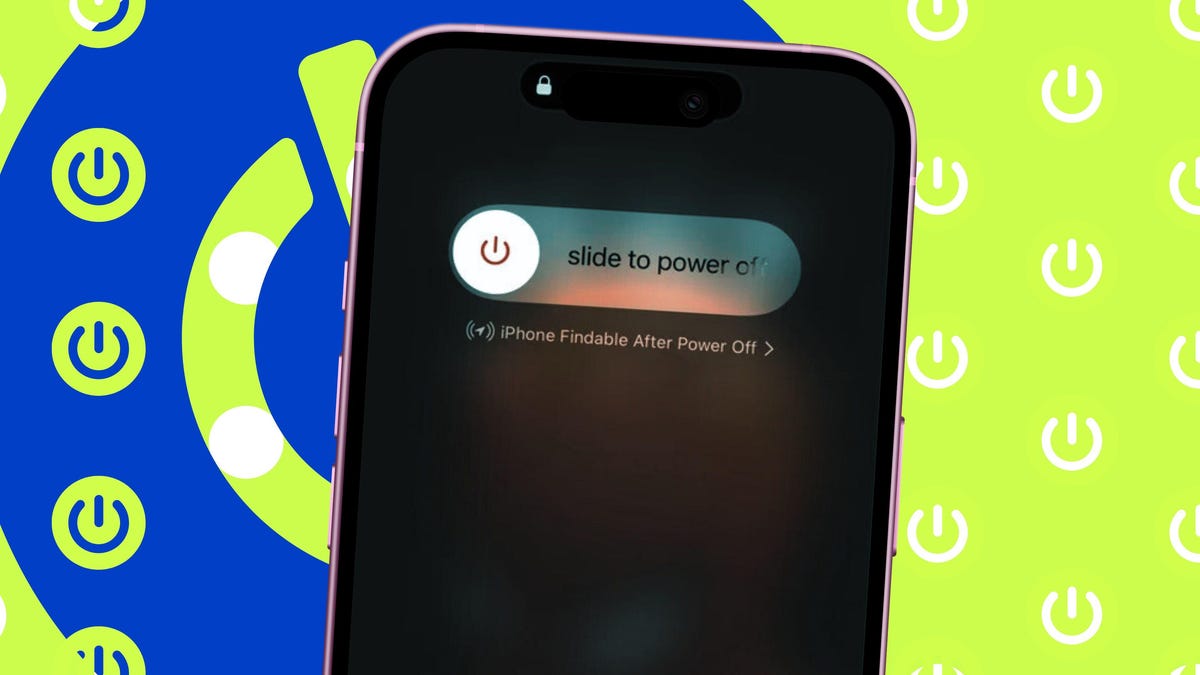Sekite „ZDNet“: Pridėkite mus kaip pageidaujamą šaltinį „Google“.
„ZDNET“ pagrindiniai pasirinkimai
- Jums nereikia maitinimo mygtuko, kad išjungtumėte „iPhone“.
- Yra greitesni būdai, kaip išjungti ar iš naujo paleisti „iPhone“.
- „Siri“, „Control Center“ ir „Nustatymai“ siūlo lengvas išjungimo parinktis.
„IPhone“ išjungimas ar iš naujo paleisti gali būti sudėtingas manevras. Darant prielaidą, kad turite „iPhone X“ ar vėliau, paprastai laikote „Power“ mygtuką ir vieną iš garsumo mygtukų tuo pačiu metu. Tada turite perbraukti per ekrano mygtuką, kad išjungtumėte. Norėdami iš naujo paleisti telefoną, palaukite kelias sekundes, kol jis visiškai išjungtas, tada vėl laikykite nuspaudę maitinimo mygtuką, kol ekrane pamatysite „Apple“ piktogramą.
Taip pat: kaip atidaryti „iPhone“ valdymo centrą, nesikišant iš viršaus: 4 lengvesni būdai
Turi būti lengvesnis būdas išjungti ir iš naujo paleisti „iPhone“. Tiesą sakant, yra keletas lengvesnių būdų ar bent jau būdų, kuriems nereikia to pradinio dviejų mygtukų spaudos metodo. Patikrinkite juos.
Tikriausiai paprasčiausias ir laisviausias būdas išjungti ar iš naujo paleisti „iPhone“ yra paklausti „Siri“. Sakykite: „Siri, išjunkite mano telefoną“ arba „Siri, paleiskite mano telefoną“. Bet kokiu atveju „Siri“ paprašys patvirtinimo. Tiesiog pasakyk: „Taip“. Tada jūsų telefonas išjungtas arba paleistas iš naujo. Jei jis paleistas iš naujo, jūs esate pastatytas atgal į užrakto ekraną, kur įvedate PIN kodą, kad prisijungtumėte.
Taip pat: aš savo „iPhone“ apsikeičiau „Siri“ į Dvynius – štai kaip sekėsi
Parodyk daugiau
Jei naudojate funkciją „Padedate“, čia yra dar vienas būdas iš naujo paleisti telefoną. Norėdami įjungti „ASSIPIVETOUCH“, eikite į „Nustatymai“, pasirinkite Prieinamumą, bakstelėkite „Touch“, pasirinkite „AssIdiVeTouch“ ir įjunkite jo jungiklį. Kai norite iš naujo paleisti telefoną, bakstelėkite mygtuką „Plaukianti pagalba“, pasirinkite Įrenginys, bakstelėkite daugiau ir bakstelėkite iš naujo. Norėdami patvirtinti savo veiksmą, bakstelėkite dar kartą.
Taip pat: kiekvienas „iPhone“ vartotojas turėtų naudoti mano mėgstamą „iOS 26“ funkciją, kad padidintų produktyvumą
Parodyk daugiau
Tada turėtumėte pamatyti didelę piktogramą, vadinamą „All Shortcuts“ ekranu. Paspauskite jį ir meniu pasirinkite Bendrinti. Lange „Bendrinti“ bakstelėkite piktogramą „Pridėti prie pagrindinio ekrano“.
Taip pat: Aš ėmiau „iPhone 17“ kelionėje į Havajus, ir tai pranoko mano lūkesčius (kol to nebuvo)
Kitame ekrane pasirinkite piktogramos spalvą ir simbolį, ir bakstelėkite pridėti. Prie jūsų pagrindinio ekrano pridedama išjungtos nuorodos piktograma. Kai norite išjungti „iPhone“, bakstelėkite tą piktogramą ir bakstelėkite išjungti, kad patvirtintumėte.
Kiekvieną dieną gautuosius gautuosius gaukite gautuosiuose „Tech Today“ informacinis biuletenis.